投稿日時: 2012/12/29
 教育研究所
教育研究所
パソコンで作成・収集したPDF資料をiTunesを使って【iProjection】に保存し、提示・書き込みを行なうまでの流れを画像付きで説明します。
①iPad miniをパソコンに接続し、iTunesを起動
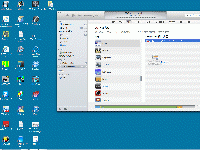
②iTunesで [iPad mini] をクリックし、[App] のファイル共有で【iProjection】にPDFをドラッグ&ドロップ
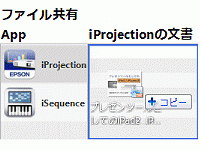
③iPad miniで【iProjection】を立ち上げ、ドキュメントをタップして②で入れたPDFを選択
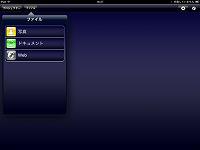
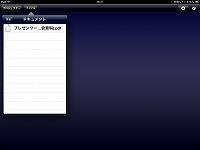
④Keynoteのようにスライドショーが行なえる他、ペンをタップすると書き込める


※画面はiPad miniのものです。
※PDFの画面だけ投影されます。
※iTunes経由で入れたファイルは、【iProjection】に保存されているので瞬時に提示できます。
【iProjection】 の使い方②《Keynote→PDF》
【iProjection】 の使い方③《Safari→PDF》
【iProjection】 の使い方④《Dropbox→PDF》
【iProjection】 の使い方⑥《Webへの書き込み》
【iProjection】 の使い方⑦《Safari→PowerPoint→PDF》【iProjection】 の使い方③《Safari→PDF》
【iProjection】 の使い方④《Dropbox→PDF》
【iProjection】 の使い方⑥《Webへの書き込み》









